网页中不播放视频和声音的解决办法
1、首先打开控制面板,可以同时按住键盘上的win+R组合键先调出运行窗口,如下图所示。
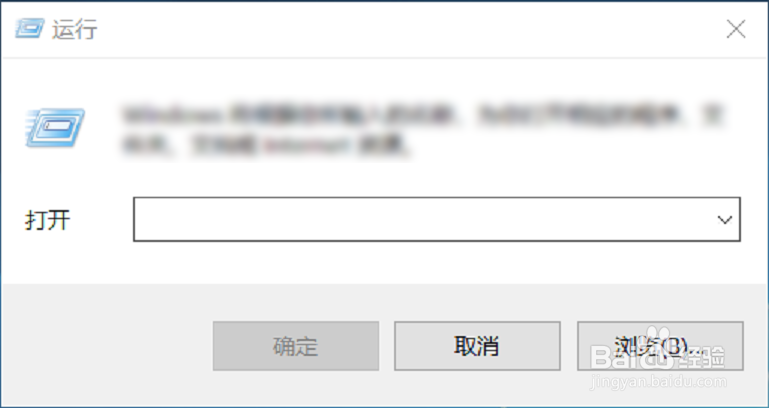
2、然后,在命令输入窗口输入control,即可进入到控制面板了,如下图所示。
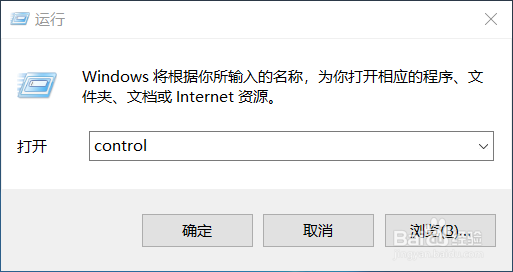
3、进入到控制面板后,选择“网络和Internet”选项,如下图所示。
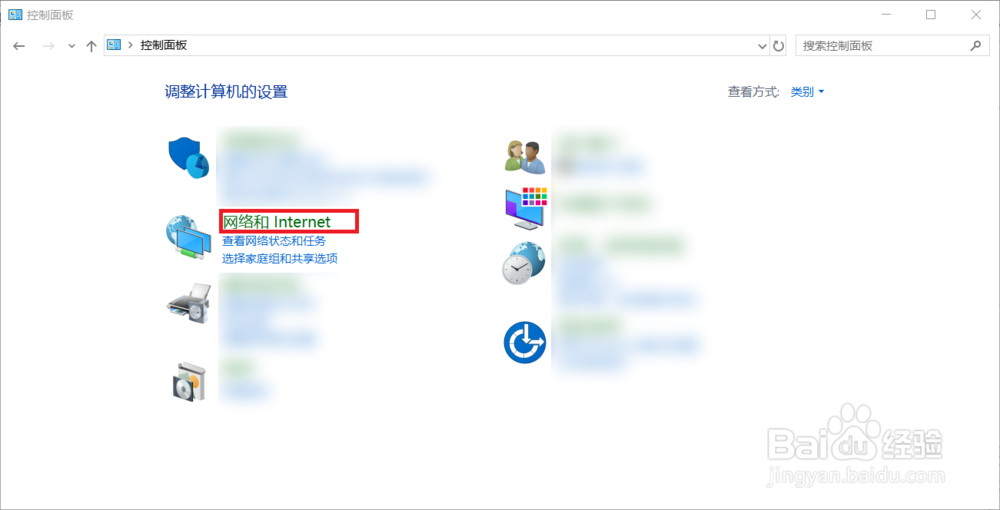
4、当进入到网络和Internet设置后,选择右侧一栏的“Internet选项”,如下图所示。
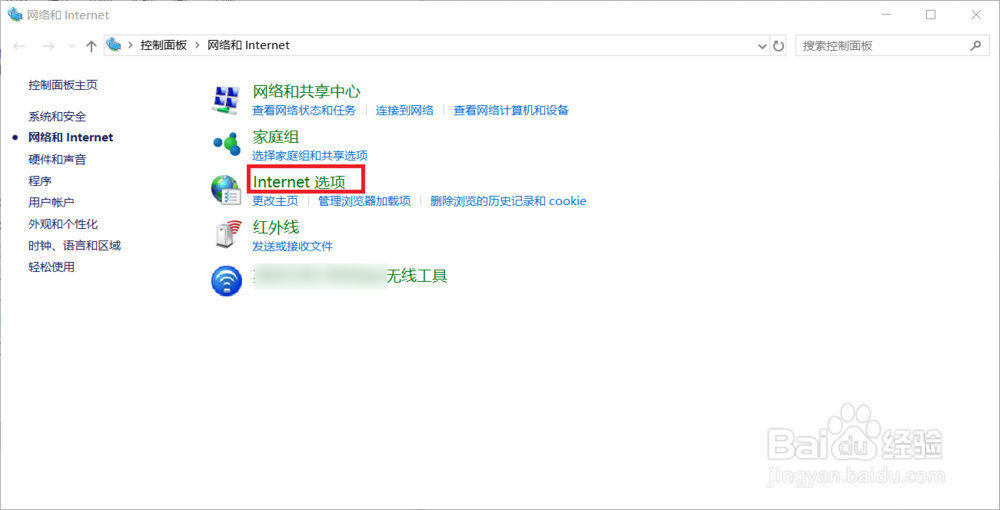
5、进入到Internet属性后,选择“高级”一栏,如下图所示。
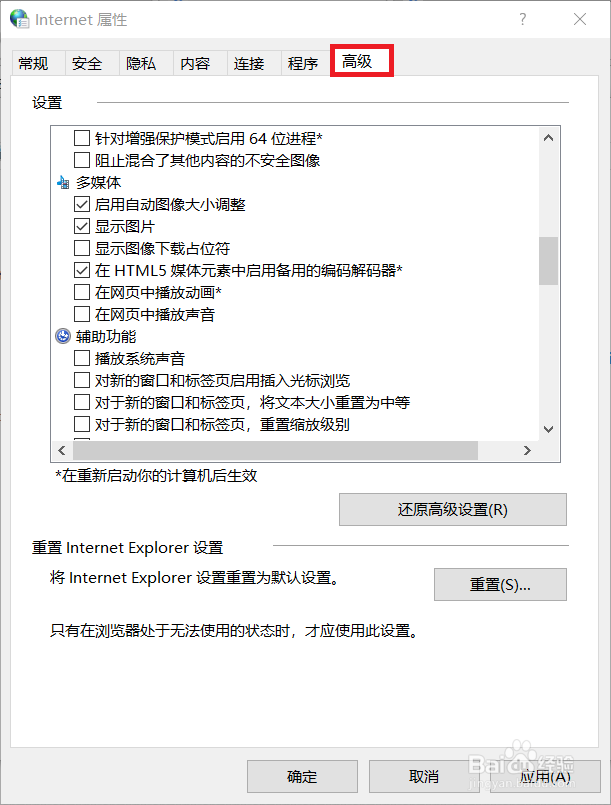
6、在高级设置中如果“在网页中播放动画”及“在网页中播放声音”两个选项是取消勾选的话,浏览器就不能正常播放动画和声音了。如下图所示。
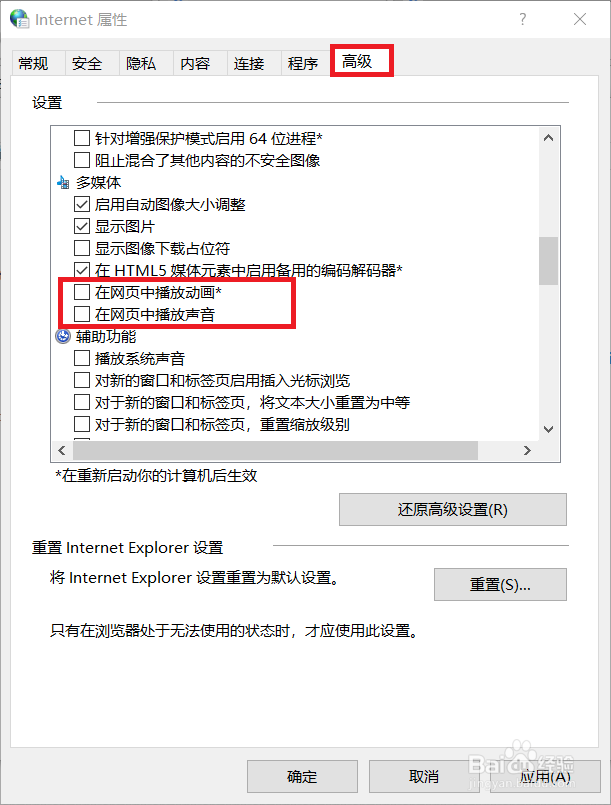
7、我们勾选上述两个选项,这样浏览器就能正常播放动画和声音了,需要注意的是这种更改是需要重启才能生效的,如下图所示。
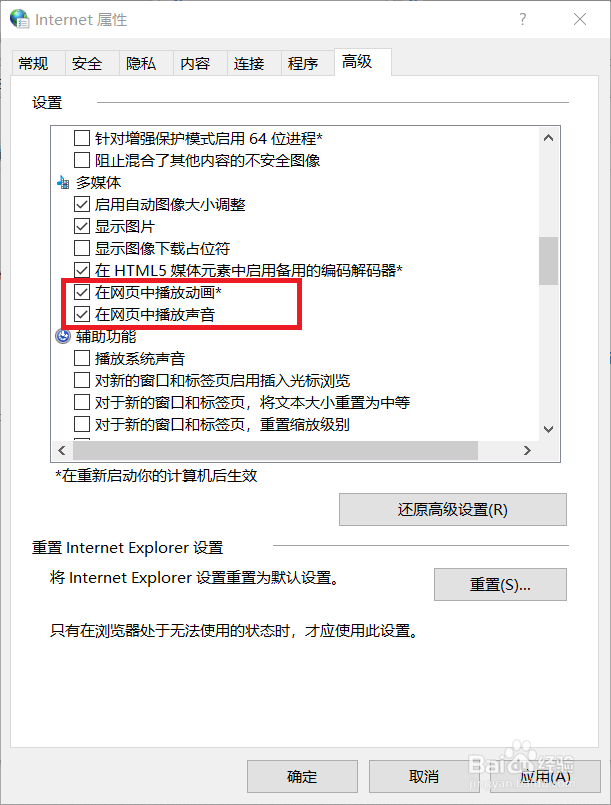
8、选择完成后分别点击下面的“应用”和“确认”即可保存设置了。到这里,Windows系统下浏览器无法播放动画和声音的方法就介绍完了,如果大家觉得有帮助,别忘了给我点赞投票啊!大家的关注才是我分享的动力哦!
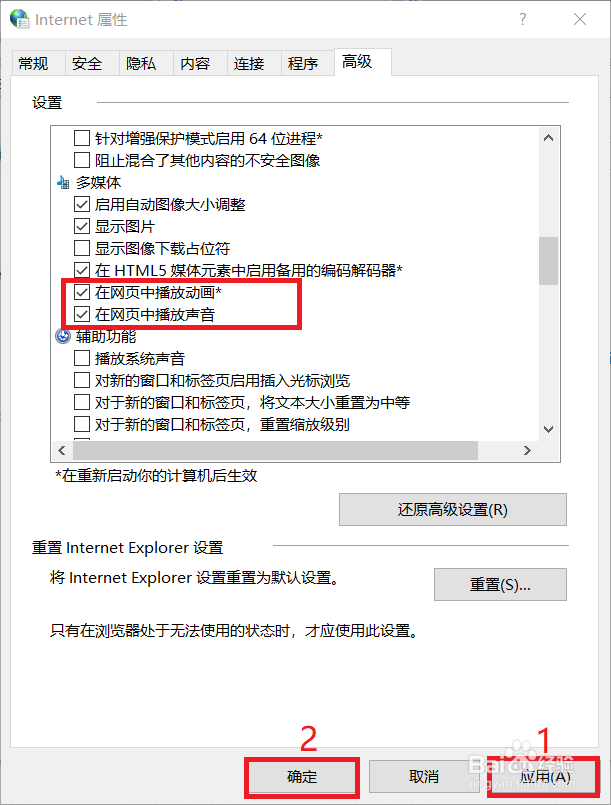
声明:本网站引用、摘录或转载内容仅供网站访问者交流或参考,不代表本站立场,如存在版权或非法内容,请联系站长删除,联系邮箱:site.kefu@qq.com。
阅读量:162
阅读量:35
阅读量:177
阅读量:128
阅读量:68